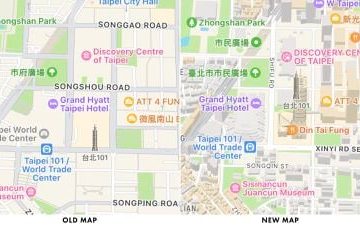Nakakainis talaga kapag sinusubukan mong manood ng video sa YouTube at biglang nag-pause ang video. Marahil ay hindi mo sinasadyang nahawakan ang screen at nag-pause ito. O marahil, lalampas ito at magsisimulang magpakita ng isa pang video. Iyon ay nakompromiso ang karanasan sa video at maaaring mangailangan kang patuloy na manggulo sa screen paminsan-minsan. Mayroong isang magandang paraan upang maiwasan ang hindi sinasadyang pagpindot! Posibleng i-lock ang screen ng YouTube sa iyong telepono. Sa pamamagitan ng artikulong ito, tutulungan ka namin kung paano i-lock ang Screen ng YouTube sa Android at iOS.
Ang senaryo ng mga hindi sinasadyang pagpindot ay pinalakas sa pagtaas ng teknolohiya. Sa ngayon, karamihan sa mga smartphone ay dumarating na may mataas na touch sampling rate. Sa teorya, papayagan nito ang iyong device na matukoy at maproseso ang touch input nang mas mabilis kaysa sa mga mas lumang telepono. Maaari naming gawin ang aming makakaya upang mabawasan ang hindi sinasadyang pagpindot, ngunit mangyayari ang mga ito sa kalaunan. Pagdating sa iyong anak na iniwan mo ang panonood ng mga cartoon sa YouTube, maaaring maging mahirap para sa kanila na pigilan ang hindi sinasadyang pagpindot. Samakatuwid, ang tip na ito upang i-lock ang iyong screen sa YouTube ay maaaring maging talagang kapaki-pakinabang.
Ang pag-unlock sa iyong YouTube Screen ay nangangahulugan na wala kang magagawa sa app. Idi-disable nito ang pag-play ng isa pang opsyon sa video, at hindi mo magagawang i-minimize/maximize ang video. Kung nagpe-play ang isang video, patuloy itong magpe-play. Ila-lock mo ang screen sa isang partikular na video, at patuloy itong magpe-play kahit anong mangyari. Kapaki-pakinabang din ito kapag ibinibigay mo ang iyong telepono sa mga bata at ayaw mong aksidenteng mabuksan nila ang mga app, magtanggal ng mga file, tumawag at iba pa.
Paano I-lock ang Screen ng YouTube sa Android
Ang karaniwang YouTube app ay walang anumang uri ng built-in na tampok upang hindi paganahin ang mga pagpindot. Salamat sa versatility ng Android, posible itong paganahin sa pamamagitan ng mga third-party na app. Ang ilang mga skin ng Android ay may kasamang feature na”Screen Pinning.”Papayagan ka nitong i-lock ang isang partikular na app o screen. Gayunpaman, para sa karamihan, kailangang umasa sa mga third-party na app. Maaari kang magtungo sa Mga Setting >> Paghahanap upang suriin kung ang tampok na Pag-pin ng Screen ay magagamit o hindi. Kung hindi, magpatuloy upang i-download ang app sa Google Play Store.
Gizchina News of the week
Ilunsad ang PlayStore at hanapin ang “Touch Protector” app. I-download ito at awtomatiko itong mai-install. I-click ang button na “I-install” Ilunsad ang app I-click ang “Allow” kung humihingi ng pahintulot ang Touch Protector na magpadala ng mga notification. Kakailanganin mong payagan itong paganahin ang pahintulot na”Display Overlay”. Papayagan nito ang app na nasa itaas ng mga screen ng app. Panoorin ang unang video para malaman kung paano gumagana ang app. Bumalik sa app at isara ang unang video. Kinakailangan lamang ito pagkatapos ay makakakuha ka ng opsyon na huwag paganahin ang mga pagpindot sa screen sa status bar. Ilunsad ang YouTube at I-play ang anumang video Mag-swipe pababa mula sa itaas upang buksan ang status bar at mag-tap sa “Pindutin Dito para I-lock ang Screen” at tapos ka na.
Isang kawili-wiling tampok ay maaari mong pindutin ang volume button upang i-unlock ang screen. Gayunpaman, kung ito ay masyadong basic, maaari mo ring baguhin iyon sa pamamagitan ng app. Mayroong maraming mga setting upang i-configure ito. Kapansin-pansin na kahit na ang aming artikulo ay tumutukoy sa YouTube, posible itong i-customize upang gumana sa loob ng anumang app. Maaari mong i-lock ang anumang uri ng video streaming o app. Tandaan na ipo-pause nito ang pagpapatakbo ng screen, kaya hindi ito para sa mga laro o app na nangangailangan ng patuloy na pag-input ng pagpindot.
Mayroong iba pang mga alternatibong app, at kung may karanasan ka, maaari mong subukan at hanapin ang isa. na pinakaangkop sa iyong mga pangangailangan.
Paano I-lock ang Screen ng YouTube sa iOS
Maaaring nakakagulat, ngunit hindi mo kakailanganing mag-download ng third-party na app para magamit ang feature na ito sa iOS. Posibleng gamitin ang feature na Guide Access na nagla-lock sa telepono sa isang app.
Pumunta sa Mga Setting. Mag-scroll pababa sa menu na “Accessibility” Sa ilalim ng General, I-tap ang “Guided Access”. Paganahin ang Opsyon I-tap ang “Mga Setting ng Passcode” para itakda ang passcode para sa Ginabayang Pag-access Isara ang Mga Setting Ilunsad ang App sa YouTube at Mag-play ng Video Upang Paganahin ang Ginabayang Pag-access sa screen na ito, mabilis na pindutin ang lock button ng tatlong beses. I-tap ang”Guided Access”sa pop-up na mensahe.
Ngayon, posible nang manood ng YouTube at hindi mo na kailangang alalahanin ang mga hindi sinasadyang pagpindot. Upang i-disable ang screen lock, maaari mong pindutin ang volume button o ang home button (kung available) para ipasok ang Guided Access na password.
Konklusyon
Ang tip ay lubos na kapaki-pakinabang kapag gusto mo upang i-lock ang partikular na nilalaman at maiwasan ang hindi sinasadyang pagpindot. Sa edad ng pag-navigate sa pamamagitan ng mga galaw, maaaring maging mahirap para sa ilan na manood ng video nang hindi sinasadyang ginugulo ang screen. Gayundin, ito ay lubos na kapaki-pakinabang upang maiwasan ang mga bata sa panggugulo sa iyong telepono. Tandaan na ang feature na ito ay pinakaangkop sa mga user ng YouTube Premium. Pagkatapos ng lahat, kung ila-lock mo ang screen, hindi mo magagawang laktawan ang ilang ad nang hindi ina-unlock ang screen.
Source/VIA: